이미 알고 있듯이 컴퓨터는 전체를 구성하는 서로 연결된 하드웨어 구성 요소로 구성됩니다. 이런 식으로 우리는 그들이 일할 때이 모든 것에서 훨씬 더 많은 것을 얻을 수 있습니다. Windows 운영 체제 및 해당 프로그램.
여기에서 언급하는 이러한 요소는 마더 보드프로세서, 램 , 그래픽 등이 있습니다. 일반적으로이 모든 것은 PC를 구입하면 PC 자체에 통합되거나 우리가 직접 조립할 수 있습니다. 그러나 우리가 언급하는 이러한 요소 중 일부는 PC가 최상의 방식으로 작동하는 데 필수적입니다.
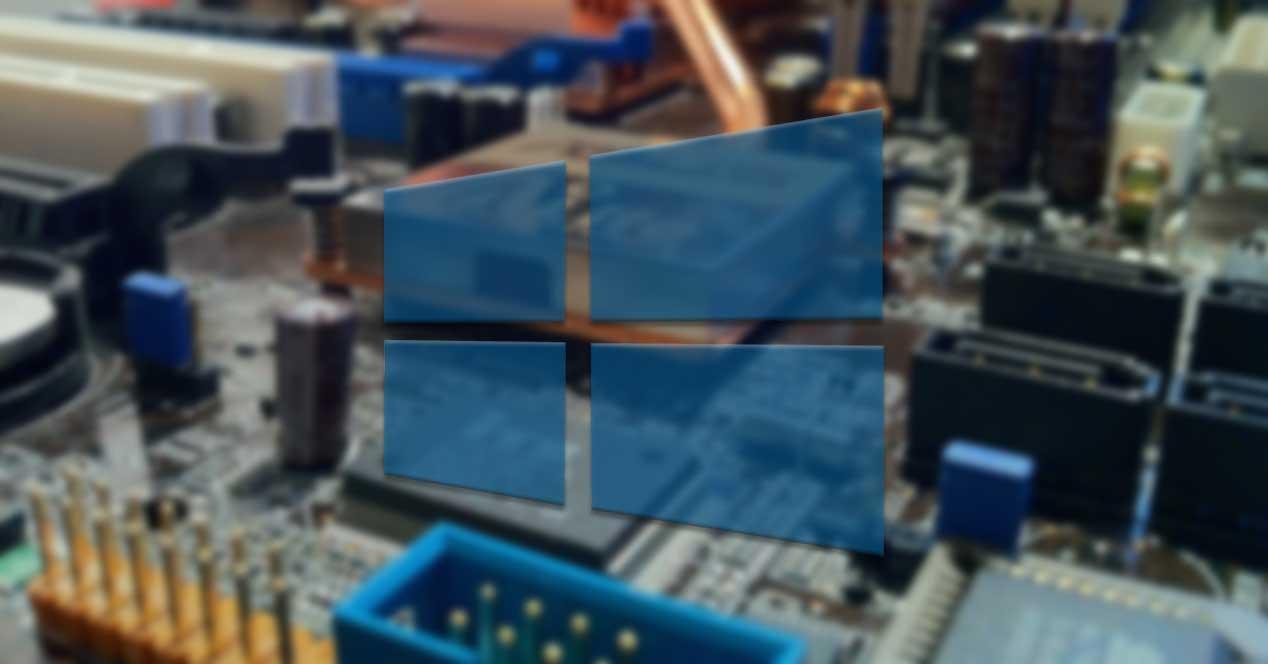
이 모든 것에 우리는 시간과 사용에 따라 추가로 추가하는 구성 요소를 추가 할 수 있습니다. 한편으로는 동일한 컴퓨터에 통합되지 않은 경우 연결하는 일반적인 마우스와 키보드가 있습니다. 프린터, 웹캠, 외부 드라이브 이미 알고 계시 겠지만이 모든 것을 통해 우리가 사용하는 장비와 소프트웨어를 최대한 활용할 수 있습니다.
Windows의 드라이버 또는 드라이버는 무엇입니까?
그러나 물론 우리가 여기서 이야기 한 일반 구성 요소에 초점을 맞추면 각각의 유형, 제조업체 및 모델이 많다고 말합니다. 그렇기 때문에 해당 운영 체제의 경우 일반적으로 Windows ,이를 인식하기 위해 몇 가지 중요한 요소가 작용합니다. 정확히 우리가이 같은 줄에서 여러분에게 이야기 할 것에 대해 우리는 드라이버 나 컨트롤러를 지칭합니다.
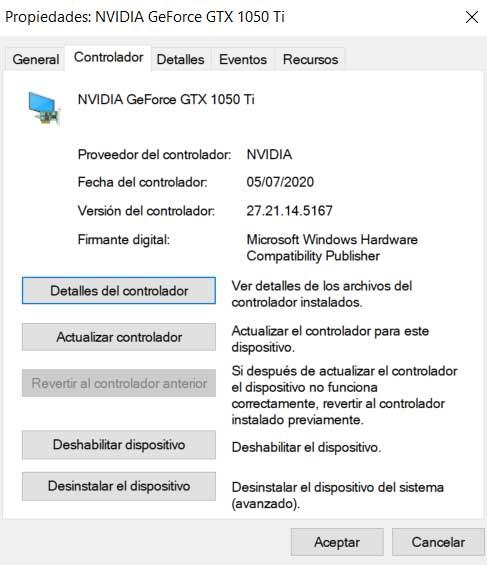
이들은 하드웨어 구성 요소와 운영 체제 자체 간의 통신을 수행하는 작은 소프트웨어입니다. 결과적으로 전체 세트가 제대로 작동합니다. 물론 Windows에는 일반이라고 불리는 많은 것들이 있지만 대부분의 경우 각각의 원본을 사용하는 것이 좋습니다. 제조 업체 . 하지만 물론 우리가 명심해야 할 것은 시간이 지남에 따라 Redmond 체계 유지 더 이상 유용하지 않은 이러한 드라이버에 대한 파일을 저장합니다.
예를 들어 동일한 PC에 여러 주변 장치를 설치 한 다음 제거하고 새 주변 장치를 사용하는 경우 이러한 현상이 더 많이 발생합니다. 이것은 USB 메모리 드라이브, 마우스, 프린터 등으로 확장됩니다. 따라서 해당 드라이버 각각에 대해 불필요하게 하드 디스크의 상당한 공간을 차지합니다.
따라서 공간이 부족하거나 이러한 소프트웨어를 정리하려는 경우이를 달성하는 방법을 살펴 보겠습니다. 그리고 우리가 삭제할 수 있다는 것을 알아야합니다. 백업 사본 문제없이 구식이 된 드라이버뿐만 아니라 드라이버의. 그런 다음 릴리스 방법을 보여줍니다. 이것이 우리가 이것을 어떻게 다른 방법으로 할 수 있는지 아래에서 보여줄 이유입니다.
Windows 정리에서 드라이버 삭제
예를 들어, 우리가 논의한이를 위해 우리는 기능 Windows에서 구현하는 디스크 정리라고합니다. 이렇게하려면 시스템 검색 상자에 이름을 작성하기 만하면됩니다.
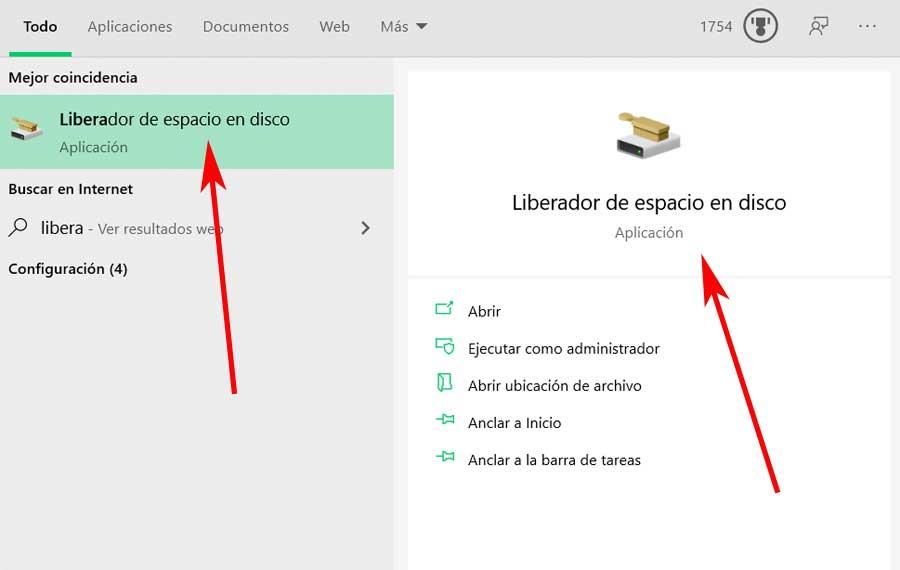
그런 다음 청소할 드라이브를 선택하는 화면에 작은 창이 나타납니다. 일반적으로 C 드라이브를 선택합니다. 여기서는 일반적으로 Microsoft의 자체 시스템이 설치되었습니다. 따라서 단위가 분석되는 몇 초 후에 여러 항목을 보여주는 또 다른 창을 찾습니다. 여기에서 임시 파일을 볼 수 있습니다. 휴지통 , DirectX 캐시 등. 동시에 시스템에 드라이버의 백업 복사본이있는 경우 관심있는 장치 드라이버 패키지라는 항목이 표시됩니다.
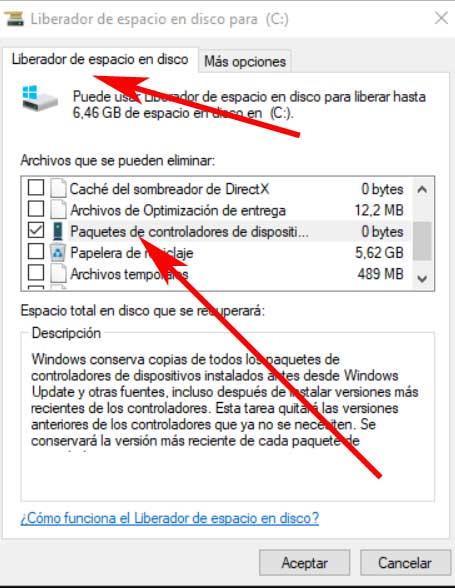
그런 다음 우리가 언급하고있는이 옵션 만 표시하면됩니다. 그러면 우리가 말하고있는 쓸모없는 드라이버는 제거됩니다.
CMD를 사용하여 이전 드라이버 제거
앞서 언급했듯이 동일한 컴퓨터에서 서로 다른 하드웨어 장치를 사용하므로 해당 드라이버가 PC에 저장됩니다. 이것은 불필요하게 공간을 차지하기 때문에 일반적으로 대부분의 컴퓨터 . 글쎄요, 우리가 이야기하고있는이 청소 작업은 명령 줄에서 수행하거나 CMD 시스템의
이를 위해 먼저 Windows 검색 상자에 CMD 명령을 작성하고 관리자 권한으로 명령 프롬프트를 실행합니다. 보조 항목이있는 항목을 클릭하기 만하면됩니다. 마우스 버튼을 클릭합니다.

먼저 이미 오래된 드라이버는 일반적으로 장치 관리자에 숨겨져 있음을 명심해야합니다. 따라서이를보기 위해서는 다음을 실행해야합니다. 명령 방금 열린 CMD 창에서 : DEVMGR_SHOW_NONPRESENT_DEVICES = 1로 설정합니다.
장치 관리자에서 드라이버 삭제
그런 다음 실행되면 다음 단계는 Windows 장치 관리자로 이동하는 것입니다. 시작 버튼을 마우스 오른쪽 버튼으로 클릭하면 찾을 수 있습니다. 운영 체제 . 표시 될 요소 목록에서이 경우에 관심이있는 요소를 볼 수 있습니다. 여기서 클릭합니다.
여기서 우리는 각각의 드라이버가 설치된 모든 장치를 볼 것입니다. 동시에 색상이 반투명하므로 사용되지 않고 디스크 공간 만 차지하는 것을 찾습니다. 물론 동시에보기 메뉴로 이동하여 옵션을 활성화하는 것이 좋습니다. 숨겨진 장치 표시 .
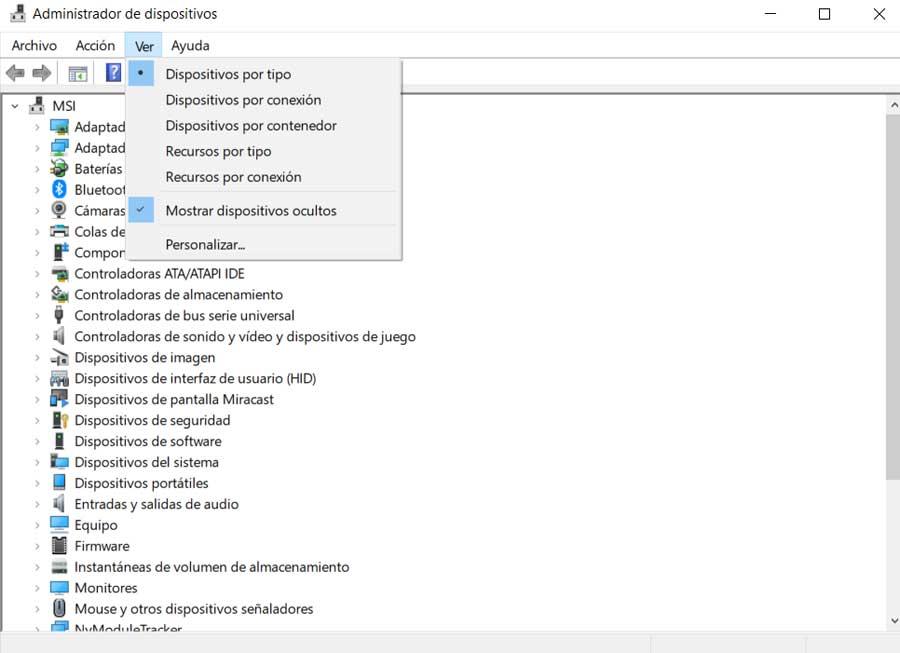
쓸모없는 것으로 간주 될 수 있고 공간 만 차지하는 컨트롤러를 찾으려면 나머지 것보다 더 투명한 톤을 갖게됩니다. 그런 다음 원하는 각 항목을 마우스 오른쪽 버튼으로 클릭하기 만하면됩니다. 삭제 오른쪽 버튼으로. 그런 다음 나타나는 옵션 중 분명히 여기에서 장치 제거라는 호출을 선택했습니다.
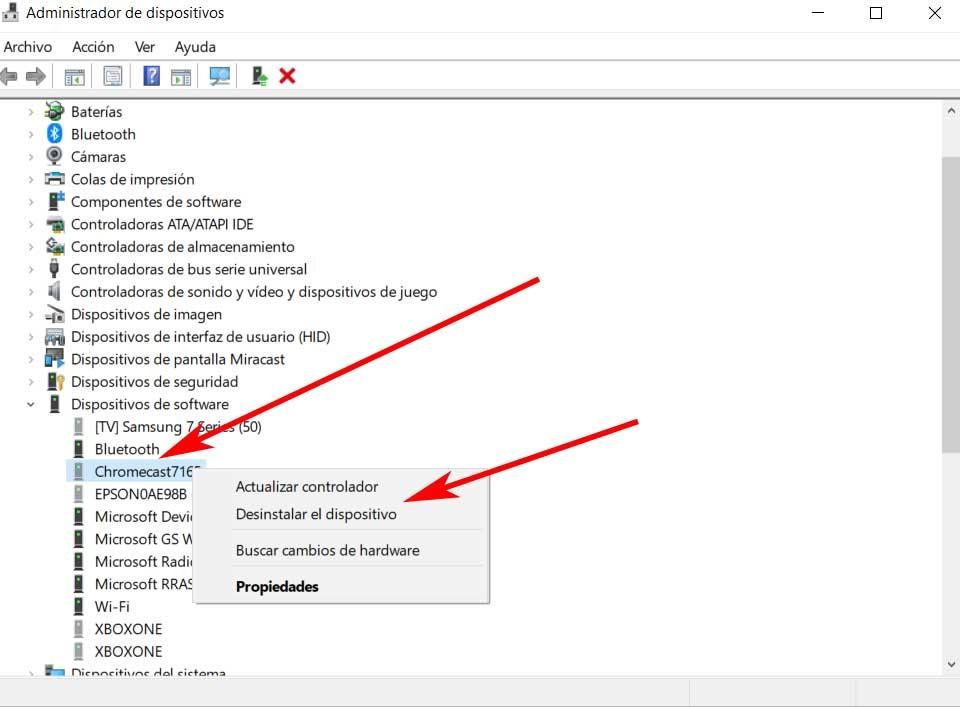
이런 식으로 우리가 달성하는 것은 한 번에 관련 드라이버 또는 드라이버를 제거하는 것입니다. 물론 이것은 우리가 원하는만큼 반복 할 수있는 것입니다. 하드웨어 우리가 사용하지 않고 원칙적으로 숨겨진 요소.
타사 프로그램으로 드라이버 제거
반면에 우리는 타사 솔루션 이 유형의 작업에 대해서는 드라이버를 제거하십시오. 그래서 아래에서 이와 관련하여 매우 도움이 될 수있는 몇 가지 예를 제안 할 것입니다.
- Driver Fusion : 다운로드 할 수있는 이러한 작업에 중점을 둔 프로그램입니다. 이 링크 . 이를 제거하는 데 도움이되는 것 외에도 소프트웨어를 통해 원하는 경우 항상 업데이트를 유지할 수 있습니다.
- Driver Magician : 여기서 우리는 또 다른 완성품을 찾습니다 해결책 Windows 드라이버 작업에 중점을 둡니다. 이를 통해 제거를 포함하여 이러한 요소로 많은 작업을 수행 할 수 있습니다. 다운로드 할 수있는 프로그램입니다 여기에서 .
- Driver Sweeper : 반면에이 소프트웨어는 운전자 제거 이 유형의 남은 파일을 모두 삭제합니다. 프로그램을 파악하려면 다음에서 할 수 있습니다. 공식 웹 사이트 .
